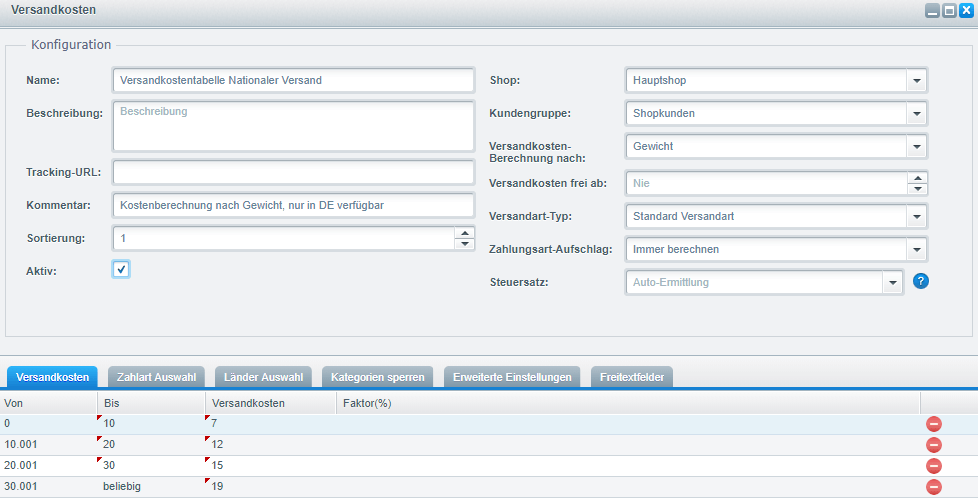9. Shopware Versandkosten & Zahlungsarten
Über „Einstellungen“ – „Versandkosten“ öffnen wir das Verwaltungsfenster.
Checkliste zur Konfiguration einer neuen Versandart:
- Name: Name der Versandart, sichtbar für den Kunden im Frontend
- Beschreibung: Sieht der Kunde in der Shopansicht
- Tracking-Url: Sieht der Kunde in „Mein Konto“ falls vorhanden
- Kommentar: Für den Kunden nicht sichtbar
- Sortierung: 1 = Erste Stelle; 2 = zweite Stelle…
- Versandkosten Berechnung nach: Die Berechnung der Kosten nach entweder Gewicht, Anzahl oder Individuell
- Versandart-Typ:
- Standard: Zentrale Versandarten des Shops
- Ausweich Versand: Wenn der Standard Versand nicht zur Verfügung stehen sollte
- Aufschlag: z.B. Palettenversand oder Sperrgutzuschläge
- Abschlag: Ähnlich einer Aufschlagsversandregel nur umgekehrt wirkend
- Zahlungsart-Aufschlag:
- Immer: Zuschläge der Zahlungsart werden immer in die Versandkosten eingerechnet
- Versandkostenfreie Artikel: Kein Zuschlag für freie Artikel
- Nie berechnen: Keinerlei Zuschläge
- Eigene Warenkorb-Position: Gibt den Zuschlag als eigene Position aus
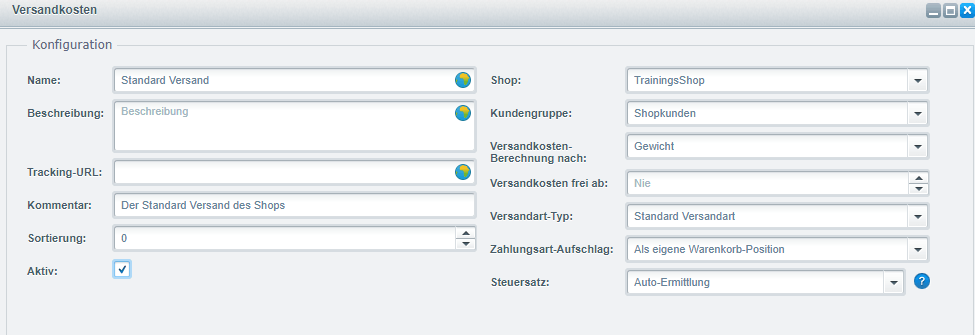
Beispiel für Versandkostentabelle
Möchten wir eine Versandkostentabelle anlegen, die sich auf Deutschland beschränkt und am Gewicht der Artikel orientiert, müsste das so aussehen:
Die Staffelung ergibt hierbei:
bis 10kg – 7€
20kg – 12€
30kg – 15€
ab 30kg – 19€
In der Länder Auswahl ist nur Deutschland ausgewählt.
Express-Version hinzufügen
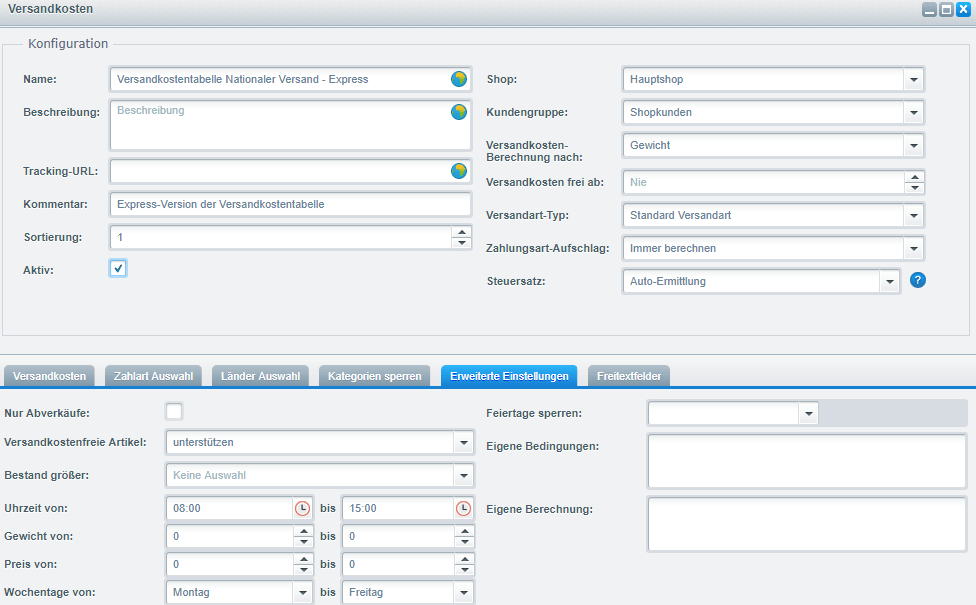
Als Beispiel für einen Expressversand können wir die erste Versandregel in der Übersicht duplizieren.
In den erweiterten Einstellungen können wir den Versand durch Uhrzeit und Wochentage einschränken. Das oben gezeigte Beispiel ermöglicht den Expressversand nur zwischen 8:00 und 15:00 Uhr, Montags bis Freitags.
Eigene Berechnung von Versandkosten
Die komplett eigene Berechnung von Versandkosten ermöglicht es auch sehr komplexe Ansprüche abzubilden. Mit Hilfe von Freitextfeldern und Zugriff auf die SQL Datenbank können Regeln definiert werden, die weit über den Shopware Standard hinausgehen.
Es sei jedoch vorab gesagt: Es wird ein gewisses technisches Know How dafür vorausgesetzt. Zumindest im SQL Bereich. In dieser Anleitung gehen wir eher auf den prinzipiellen Ablauf ein. Alle Voraussetzungen und das benötigte User Interface wird erklärt. Um allerdings konkrete Regeln, für den persönlichen Bedarf, zu erstellen, verweise ich auf die offizielle Shopware Dokumentation, die bereits viele Fälle exemplarisch enthält.
Freitextfelder
Freitextfelder sind Attribute, also Werte, die so ziemlich allen Elementen von Shopware hinzugefügt werden können. Sollen beispielsweise Produkte als Sperrgut gekennzeichnet werden, haben wir dafür in Shopware keine Vorlage. In den Einstellungen für Freitextfelder können wir einen Wert anlegen, der Sperrgüter kennzeichnet und mit dem Produkte gezielt markiert werden können. Die Freitextfelder können bearbeitet werden unter “Einstellungen” -> “Freitextfeld-Verwaltung”
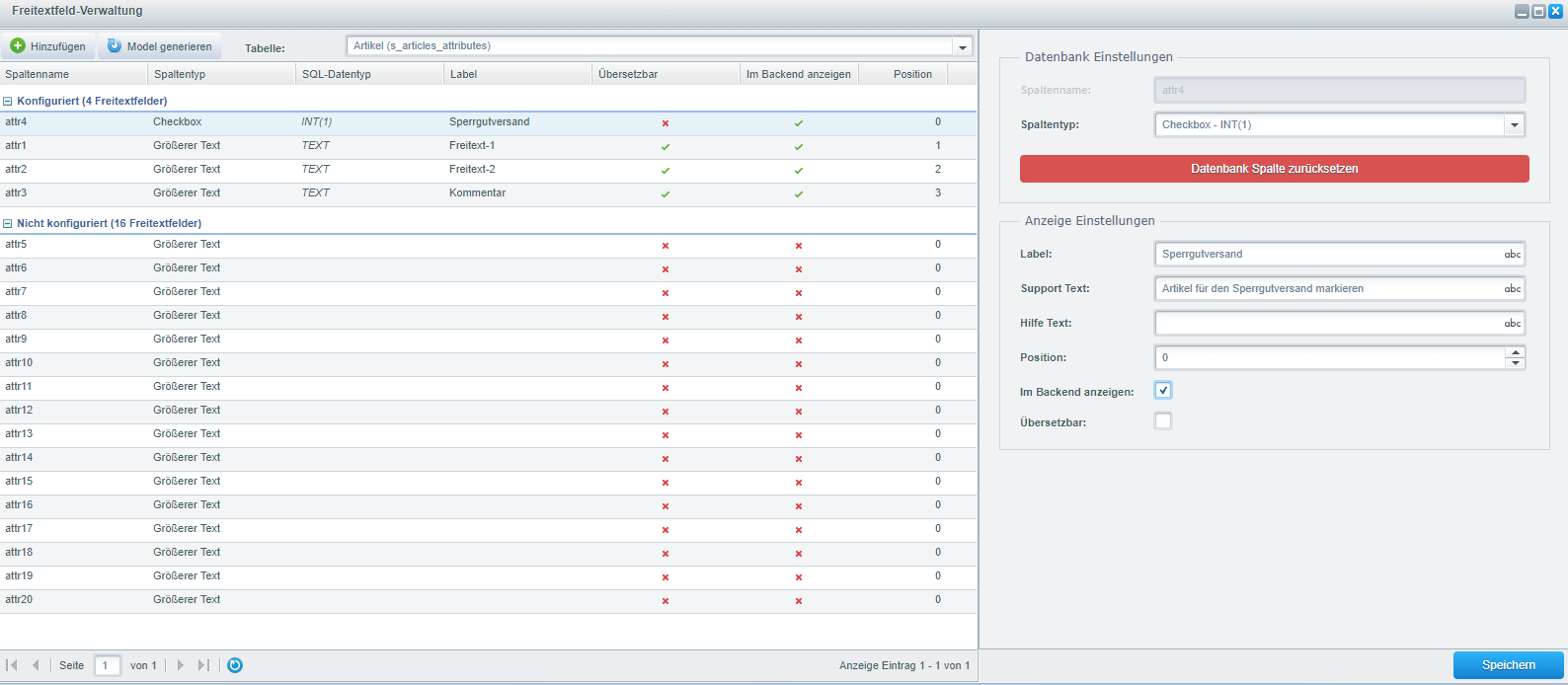
Übersicht:
- Tabelle: Das Drop-Down Menü an der oberen Seite gibt vor, welche Tabelle wir bearbeiten wollen. Die Vorauswahl sind die Artikel, für unser Beispiel ist das also passend.
- Hinzufügen / Modell generieren: Entweder können wir hier die Tabelle um ein neues Attribut ergänzen oder Models neu generiert. Models werden allerdings beim Anlegen auch generiert, sodass das jetzt hier nicht nötig ist.
- Konfiguriert: Die erste Liste enthält konfigurierte, also aktive Werte.
- Nicht konfiguriert: Hier liegen Attribute, die wir als Vorlage nutzen können, um diese dann zu aktivieren. Wir müssen also erst mal keine neuen Erzeugen.
- Datenbank Einstellungen: Auf der rechten Seite können wir Einstellungen vornehmen, wenn ein Wert aus der Liste links ausgewählt ist.
- Spaltenname: Ist vorgegeben und braucht nicht geändert zu werden, bei einer Vorlage.
- Spaltentyp: Der Typ des Wertes. Wählen wir hier Checkbox haben wir später ein Kästchen, dass nur angehakt werden muss, um den Wert zu setzen.
- Anzeige Einstellungen
- Label: Das Label ist der Name, den wir später im Backend zum identifizieren nutzen.
- Support Text: Ist ein beschreibender Text zur Erläuterung.
- Hilfe Text: Ist ein Text der beim “?”-Symbol angezeigt wird.
- Position: Die Reihenfolge, falls es mehrere Werte gibt.
- Im Backend anzeigen: Ob der Wert im Backend sichtbar ist.
Stellen wir also einen Wert, wie oben gezeigt, ein. Sollten wir bei einem Produkt folgendes sehen können:
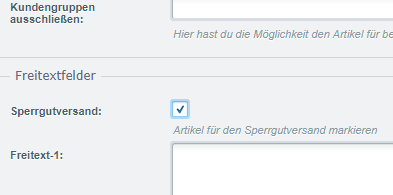
Berechnung
Artikel, die jetzt entsprechend gekennzeichnet sind, haben diesen Wert jetzt in der Datenbank hinterlegt. Beim Definieren eigener Versandkostenregeln können wir diesen Wert aufrufen. An dieser Stelle sei nochmal gesagt, dass dieses Handbuch nicht auf die komplexeren technischen Themen eingeht, sondern nur die Bedienung von Shopware einfach erklärt aufbereiten soll.
Um konkret Regeln zu definieren benötigt es etwas Einarbeitung in das Thema SQL. Die Shopware Dokumentationsseite deckt viele Beispiele ab:
Maße, Netto – Brutto Berechnungen, Versandkostenfreie Artikel ausschließen, Kosten nach Artikel, Gewicht…
Zahlungsarten
Unter „Einstellungen“ – „Zahlungsarten“ öffnen wir die Ansicht unserer hinterlegten Zahlungsarten.
Die Zahlungsarten lassen sich hier verwalten, aktivieren und deaktivieren. So können wir beispielsweise eine Einstellung vornehmen um eine Zahlungsart nur in einem bestimmten Land zu aktivieren, die Optionen sind da ziemlich selbsterklärend.
Es ist leider unmöglich, alle Möglichkeiten pauschal zu beschreiben. So können unterschiedlichste Anbieter für Zahlungen über Kreditkarten, Sofortüberweisung, Giro Pay und ähnliche Lösungen hinterlegt werden.
Ein wichtiger Hinweis, der allgemein gültig ist: es steht In der Regel für bekannte Anbieter ein entsprechendes Plugin bereit. Dieses finden Sie im Store von Shopware. Installieren können Sie es über den PluginManager.
In der Regel ist alles was dann noch fehlt die Eingabe der jeweiligen Zugangsdetails. Welche das genau sind, unterscheidet sich von Zahlungsart zu Zahlungsart. Häufig sind es jedoch eine Form von Benutzername, Passwort, oder anderen Daten für die API des Anbieters.
Zudem werden meistens noch Details rund um die jeweilige Zahlungsart festgelegt. Das können beispielsweise Parameter wie Mindestmenge o. ä. sein.
Shopware Freelancer gesucht?
Sie benötigen Änderungen an Shopware? Fragen zu Versandarten? Wollen bestimmte Anbieter einbinden? Ich bin als Shopware Entwickler ihr Ansprechpartner. Kontaktieren Sie mich einfach. Ein erstes Gespräch ist vollkommen unverbindlich.